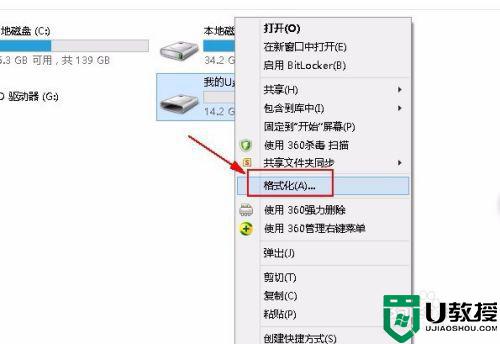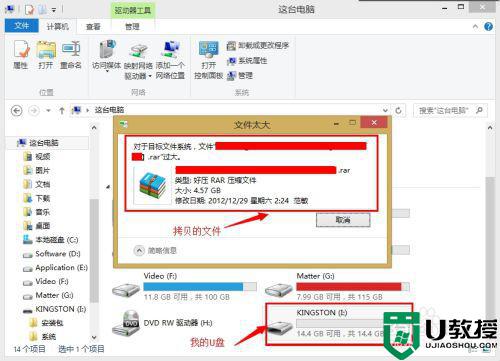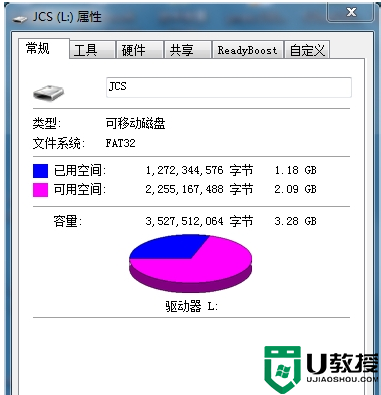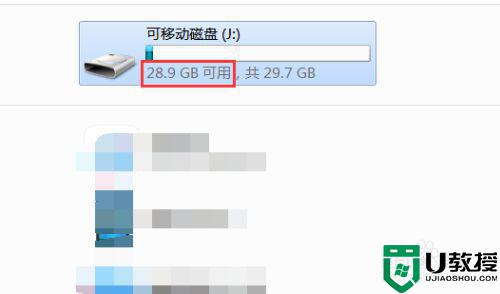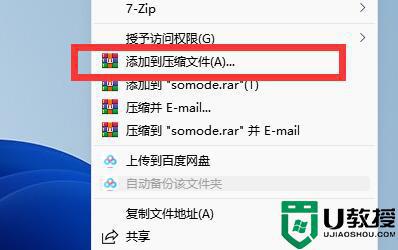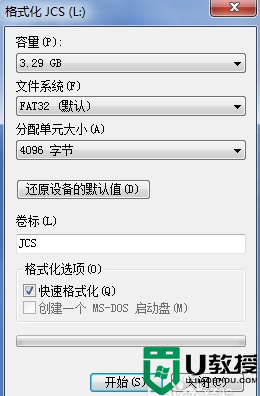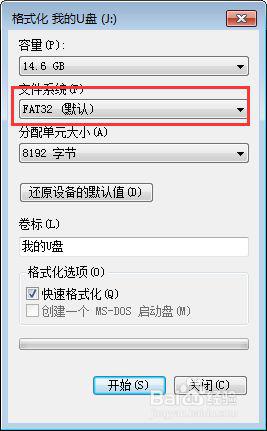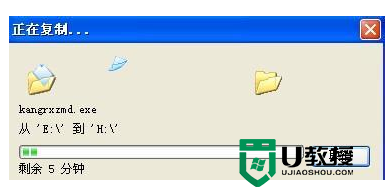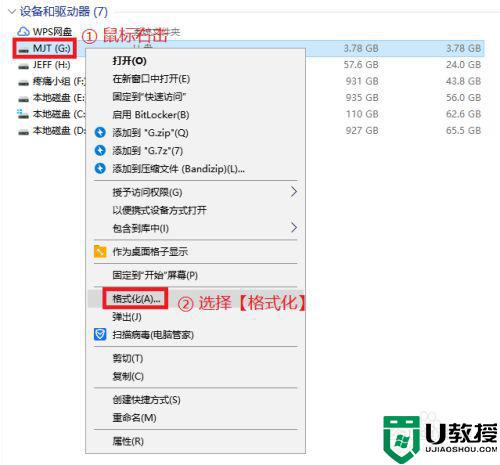电脑复制文件到u盘提示文件过大怎么解决
时间:2021-07-10作者:zhong
在电脑上,传输文件我们可以使用u盘来,这样也挺方便的,最近有用户在电脑上复制文件到u盘是却出现文件过大无法复制的提示,那么电脑复制文件到u盘提示文件过大怎么解决呢,下面小编给大家分享解决该问题的方法。
解决方法:
1、首先,应确保U盘剩余空间足够放下该文件,打开我的电脑后,如图所示,这里所剩空间已大于要复制的文件大小。
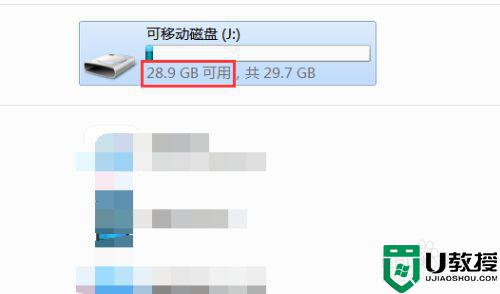
2、接着,在该界面,盘符上右击,即可弹出相关菜单,最底部为属性项,点击查看该磁盘的属性。
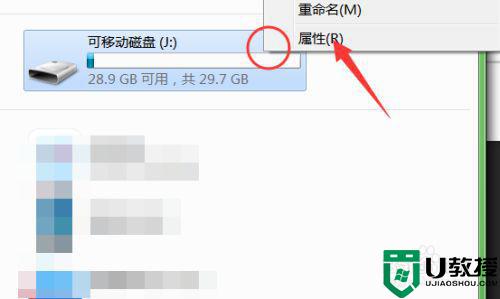
3、此时即可看到该U盘格式类型为FAT32,这种格式较早,不支持存放超过4G的文件,需要更改其格式。
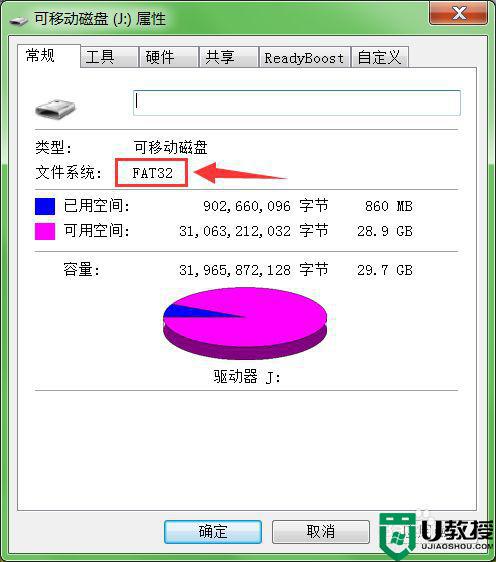
4、接着将U盘内文件备份好后,如图,继续在盘符上右击,即可看到格式化选项,点击此处。
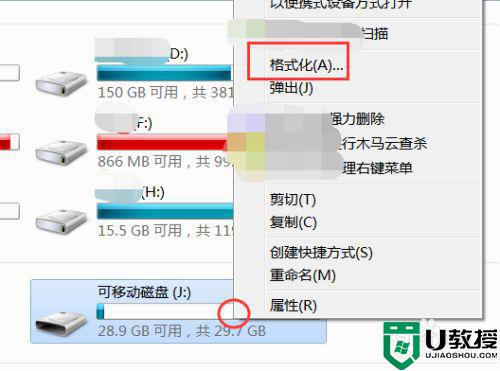
5、然后需要设置配置选项,如图选择为NTFS格式,该格式支持大文件,下方快速进行格式化选项可以勾选。
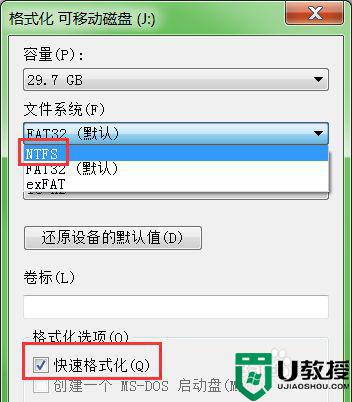
6、最后,点击最下方的开始按钮,即可立即开始,这样就不可以终止,格式更改完成后,U盘内容会清空。这样就可以拷贝大文件了。
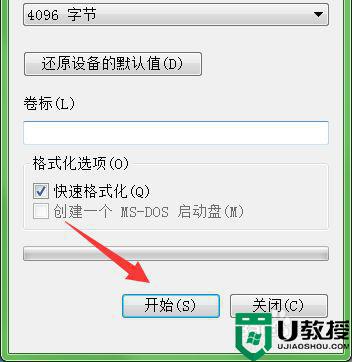
以上就是电脑复制文件到u盘提示文件过大的解决方法,要是出现了同样的情况,可以按上面的方法来进行解决。